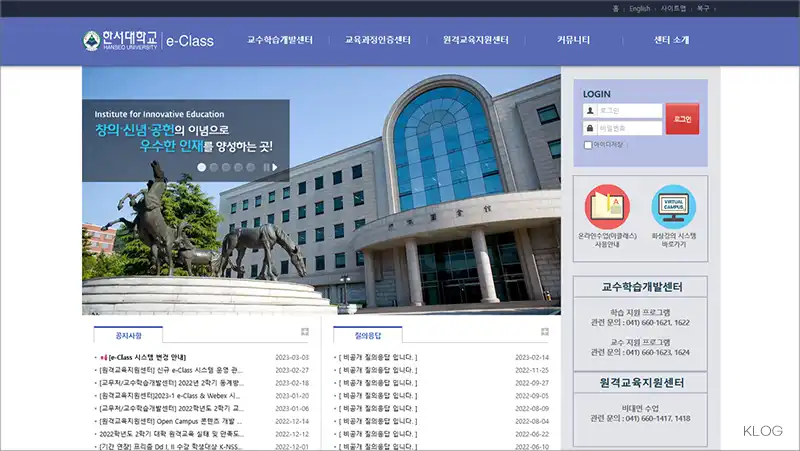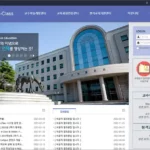한서대학교 LMS 홈페이지 바로가기 및 이용 안내입니다. 한서대학교 LMS는 온라인수업 이클래스와 교수학습개발센터가 합쳐진 형태이며 원격교육지원센터에서 운영하고 있습니다. 한서대학교 LMS e-Class 접속은 아래 이미지나 버튼을 통해 바로 접속할 수 있습니다.
[ 목차 ]
한서대학교 LMS 홈페이지
즐겨찾기 링크
접속방법
- 웹 브라우저를 실행한 뒤, 주소창에 https://eclass.hanseo.ac.kr 입력
- 로그인 창에 아이디 및 비밀번호를 입력하여 로그인
- 로그인 후 강의실 선택 박스에 나타나는 강의실 목록을 통해 이동 가능
e-Class LMS 시험 관련 안내
교수자가 등록한 시험 (중간고사, 기말고사, 수시고사) 응시 및 응시 결과 조회를 할 수 있습니다.
1. 진행중인 시험은 [시험 응시] 버튼을 눌러 시험
2. 이미 응시한 시험의 경우 [응시 완료] 버튼
3. 시험 기간 동안 응시하지 못한 시험의 경우 [미응시]
시험 관련 자주하는 질문
시험 임시저장을 클릭 후 ‘성공’ 창이 뜨지 않고 화면이 회색으로 변한 경우
시험문제가 많은 경우 ‘임시저장 관련 팝업’이 보는 화면 중ㅇ아이 아닌 시험문제의 마지막 문제 부분에 생성됩니다.
화면을 내리면 임시 저장 팝업이 보일것입니다. 시간이 지나면 자동으로 팝업이 닫히지만 만약 닫히지 않는다면 화면을 내려 x 버튼을 눌러 팝업을 닫아주세요.
시험창이 자동으로 닫혔을 경우
시험시간이 종료되면 자동으로 시험창이 닫힙니다. 시험 도중 오른쪽 상단에 있는 남은 시간을 확인하면서 시험에 임해주세요.
시험 보는 중 시간이 갑자기 빠르게 줄어드는 경우
창을 여래개 띄워놓고 시험을 보는 경우 각 창마다 시간이 이중으로 차감되어 시험 시간이 쁠게 줄어들 수 있습니다.
시험을 응시할때 다른 창을 열어 두지 말고 이클래스 시험창 하나만 열고 시험을 진행하세요.
시험제출 클릭을 못하고 창이 닫힌 경우
시험 제출을 클릭하지 못한 경우 시험 내용이 저장되지 않습니다. 시험 응시 중 임시저장을 자주 클릭하기를 추천합니다.
기타 시험 중 오류 발생시 해당 화면을 캡쳐 또는 사진을 촬영하여 과목 교수님께 문의해주시기 바랍니다.
문의처 / 연락처
교수학습개발센터
학습 지원 프로그램
관련 문의 : 041) 660-1621, 1622
교수 지원 프로그램
관련 문의 : 041) 660-1623, 1624
원격교육지원센터
비대면 수업 관련 문의 : 041) 660–1417, 1418
이상입니다.
[더 읽어볼거리]